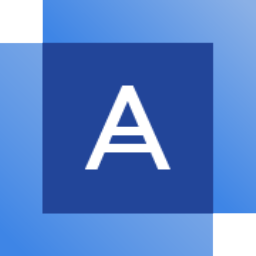
Acronis True Image(備份恢復軟件)
免費版- 軟件大小:552 MB
- 軟件語言:簡體中文
- 更新時間:2024-09-21
- 軟件類型:國產(chǎn)軟件 / 數(shù)據(jù)備份
- 運行環(huán)境:WinXP, Win7, Win8, Win10, WinAll
- 軟件授權:免費軟件
- 官方主頁:https://www.acronis.com/
- 軟件等級 :
- 介紹說明
- 下載地址
- 精品推薦
- 相關軟件
- 網(wǎng)友評論
acronis true image提供數(shù)據(jù)備份功能,如果你需要將電腦上的數(shù)據(jù)備份就可以下載這款軟件,軟件提供手動備份功能,創(chuàng)建完畢一個方案就可以在軟件上顯示備份的操作,點擊開機備份就可以根據(jù)您設置的源目錄和目標路徑執(zhí)行數(shù)據(jù)備份,也可以設置自動定時備份,將每天、每周的時間添加到計劃中,保持軟件在后臺運行,時間一到就會自動復制備份數(shù)據(jù),軟件提供一個云端功能,可以將電腦的數(shù)據(jù)直接備份到Acronis Cloud云盤,這樣就不占用自己的電腦硬盤空間!
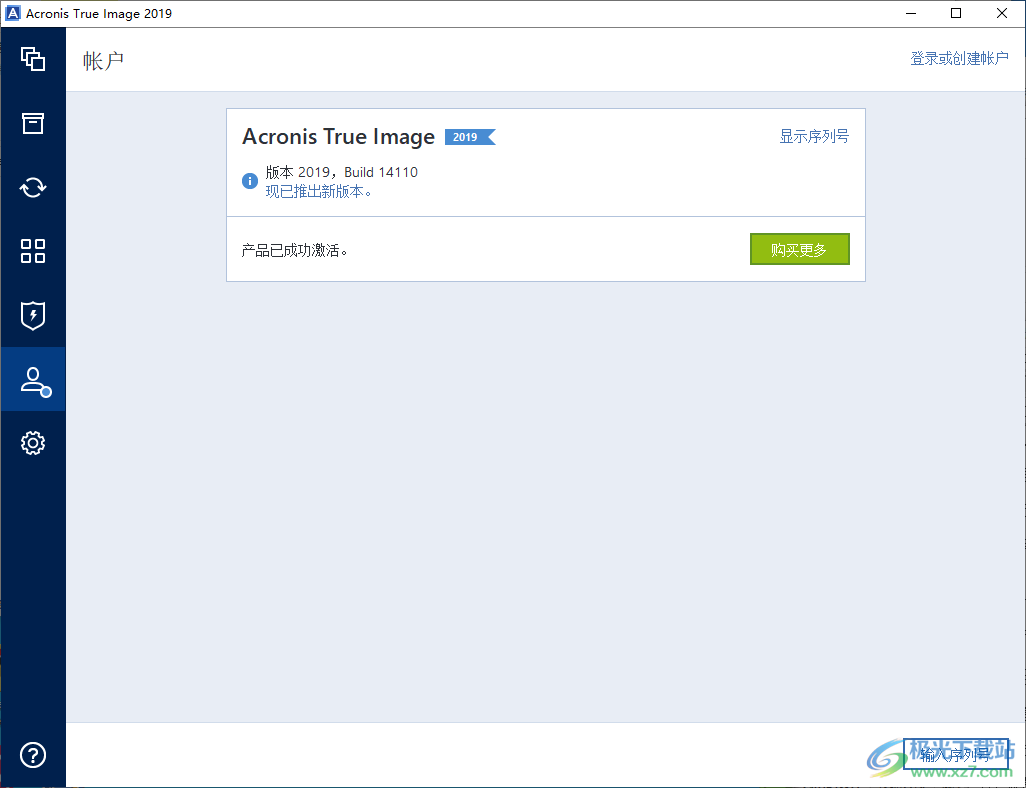
軟件功能
1、acronis true image 2019破解版提供電腦數(shù)據(jù)備份功能,可以通過這款軟件備份恢復數(shù)據(jù)
2、可以在軟件上將自己的照片、文檔、工作數(shù)據(jù)創(chuàng)建備份,以后可以恢復數(shù)據(jù)
3、如果您擔心重要的電腦資源被刪除,建議在acronis true image 2019破解版軟件上設置一個備份計劃
4、每天都可以定時備份您的電腦數(shù)據(jù),也可以設置每個星期備份一次
5、可以連接到手機備份數(shù)據(jù),將手機中重要的數(shù)據(jù)備份到電腦
6、可以對電腦特定的文件夾備份,將保存有重要數(shù)據(jù)的文件夾創(chuàng)建備份
7、支持云端功能,可以將數(shù)據(jù)保存到Acronis Cloud云盤
8、可以對整個分區(qū)備份,將C盤D盤備份到其他移動儲存設備上使用
9、存檔功能,可以將電腦上大型的文檔、音樂、照片、視頻存檔到Acronis Cloud云盤
10、云端同步功能,在其他電腦登錄Acronis賬號可以同步您的備份任務
新版特色
Acronis Survival Kit
使用此款一體式恢復工具,可輕松恢復您的系統(tǒng)。通過單個USB驅動器啟動媒體輕松恢復您的整個系統(tǒng)、系統(tǒng)分區(qū)以及所有備份。
Active Ransomware Protection
作為備份行業(yè)首款基于人工智能的反勒索軟件,去年攔截了超過200,000次攻擊。現(xiàn)在,您的網(wǎng)絡共享和NAS設備也同樣受到保護。
改進了云備份
Acronis的新技術進一步改進了我們的云速度和性能。更快更安全的云備份使得您的數(shù)據(jù)在異地存儲時更加安全。
備份清理
通過我們?nèi)碌膫浞萸謇韺嵱贸绦颍瑢崿F(xiàn)對備份和磁盤空間的更有力控制。允許通過手動刪除不需要的備份版本來釋放空間。
使用方法
1、將Acronis True Image直接安裝到電腦,有新的版本,可以選擇安裝當前版本
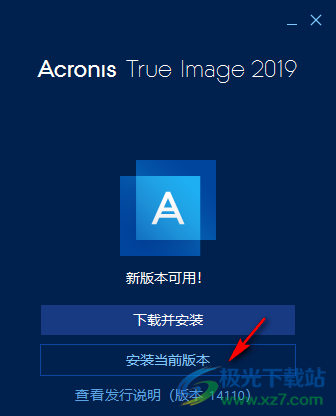
2、提示軟件的安裝進度,等待軟件安裝結束
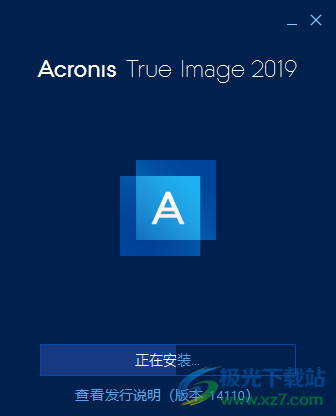
3、需要在安全模式下啟動才能替換補丁,直接替換會提示“已有程序在啟動無法替換”,這電腦設置界面找到恢復功能,立即重啟電腦
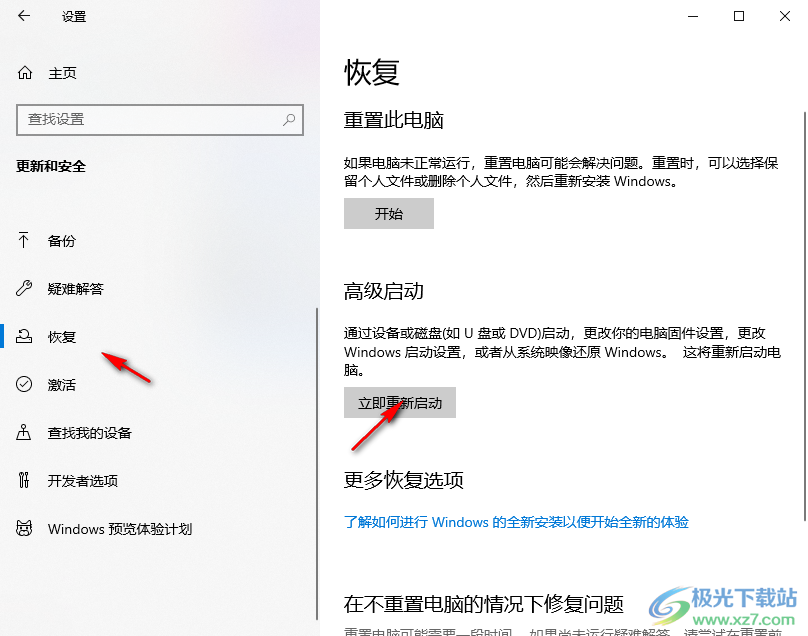
4、點擊疑難解答按鈕進入重啟選項
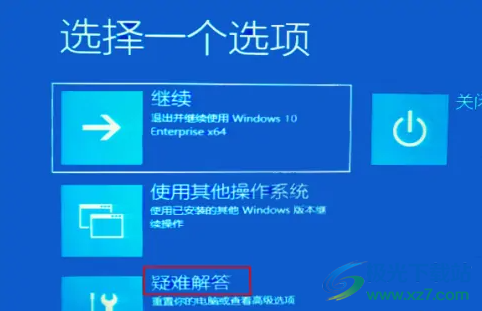
5、直接點擊啟動設置按鈕,可以進入啟動選項界面

6、這里是啟動的選項內(nèi)容,直接點擊重啟按鈕就可以了
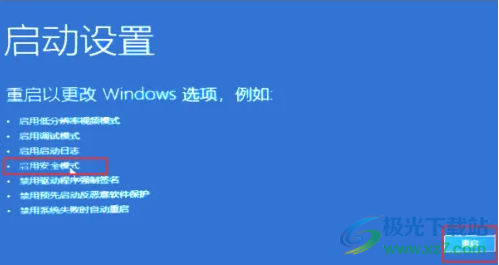
7、重啟彈出啟動模式,點擊鍵盤上的“4”就可以進入安全模式
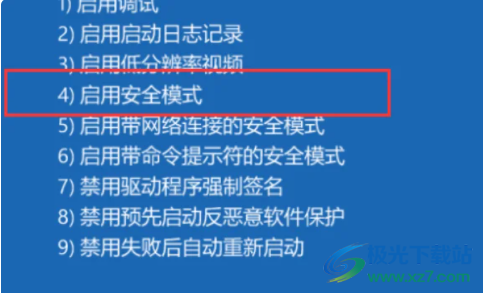
8、進入安全模式就可以將補丁ti_managers.dll復制到軟件安裝地址替換:C:Program Files (x86)AcronisTrueImageHome
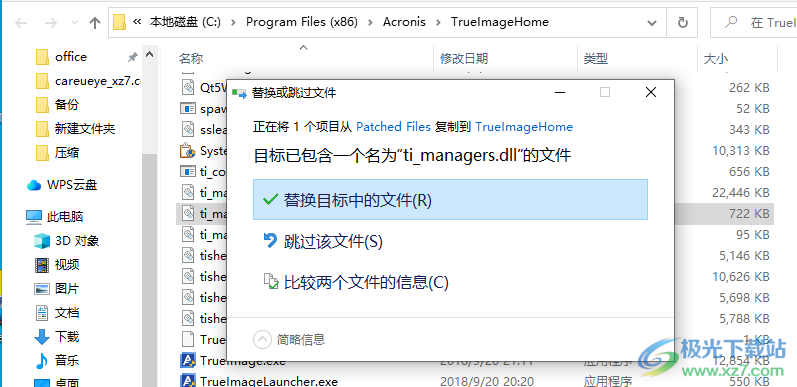
9、將補丁libcrypto10.dll復制到C:Program Files (x86)Common FilesAcronisHome替換
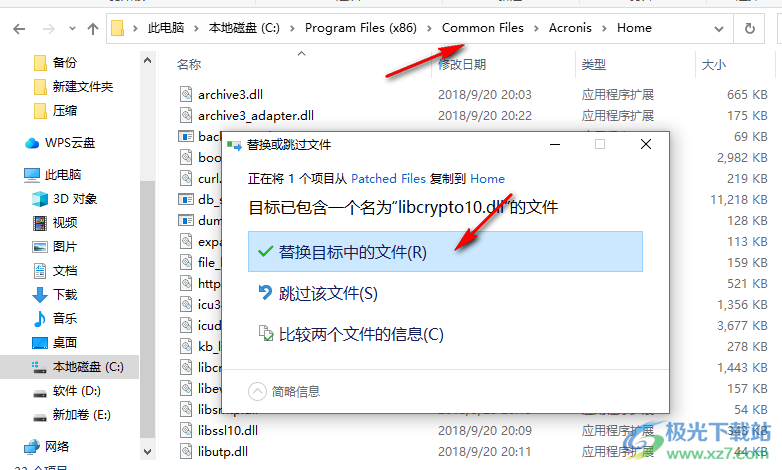
10、如果不顯示Common Files就可以在查看界面勾選“隱藏的項目”
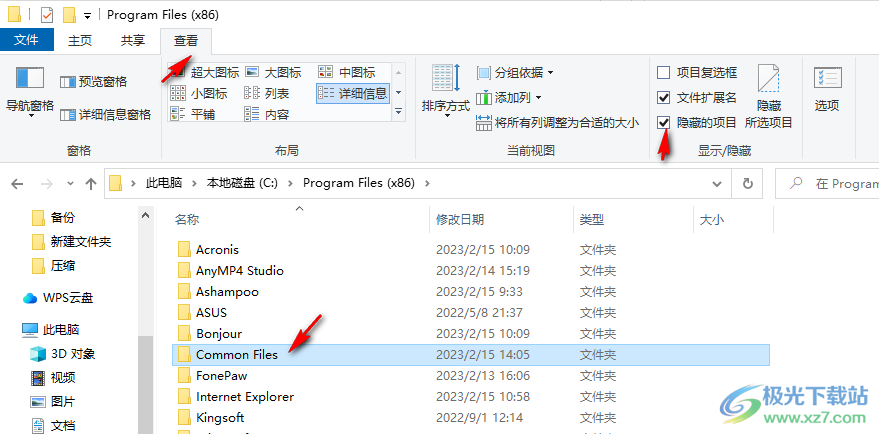
11、返回補丁文件夾,選擇Acronis_x64.reg添加注冊信息。如果電腦是32位就啟動Acronis_x86.reg,然后重啟您的電腦,進入正常模式
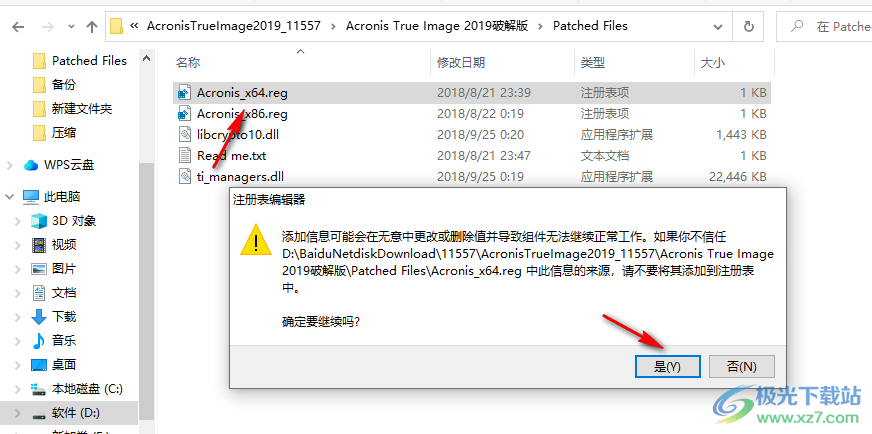
12、打開軟件點擊賬戶信息,提示軟件已經(jīng)激活,現(xiàn)在就可以免費使用
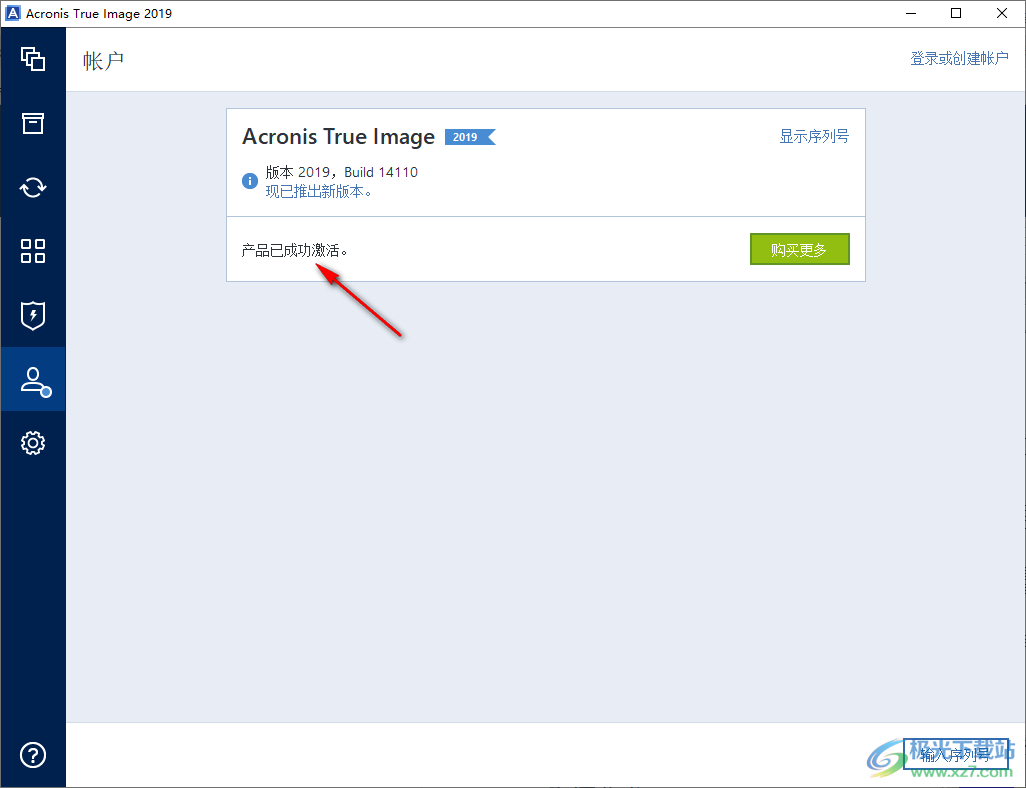
使用方法
1、Acronis True Image 2019是中文軟件,可以直接選擇備份的數(shù)據(jù)
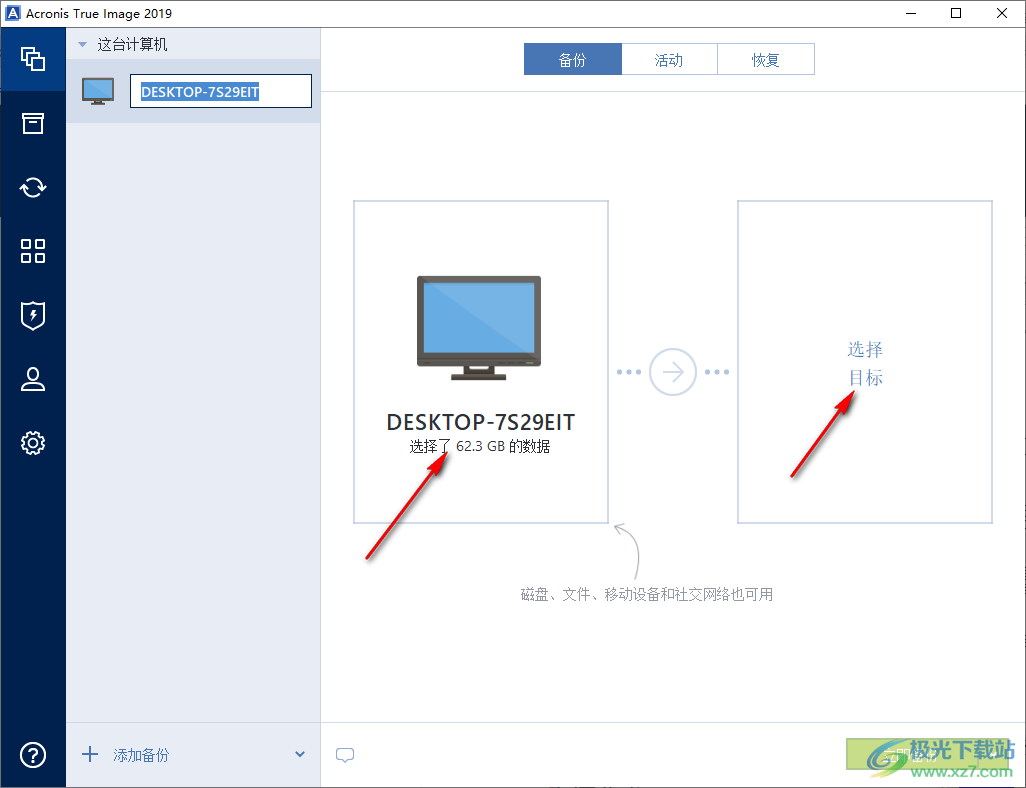
2、如圖所示,這里顯示計算機、磁盤、文件夾、移動設備、社交網(wǎng)絡,選擇其中一種數(shù)據(jù)備份
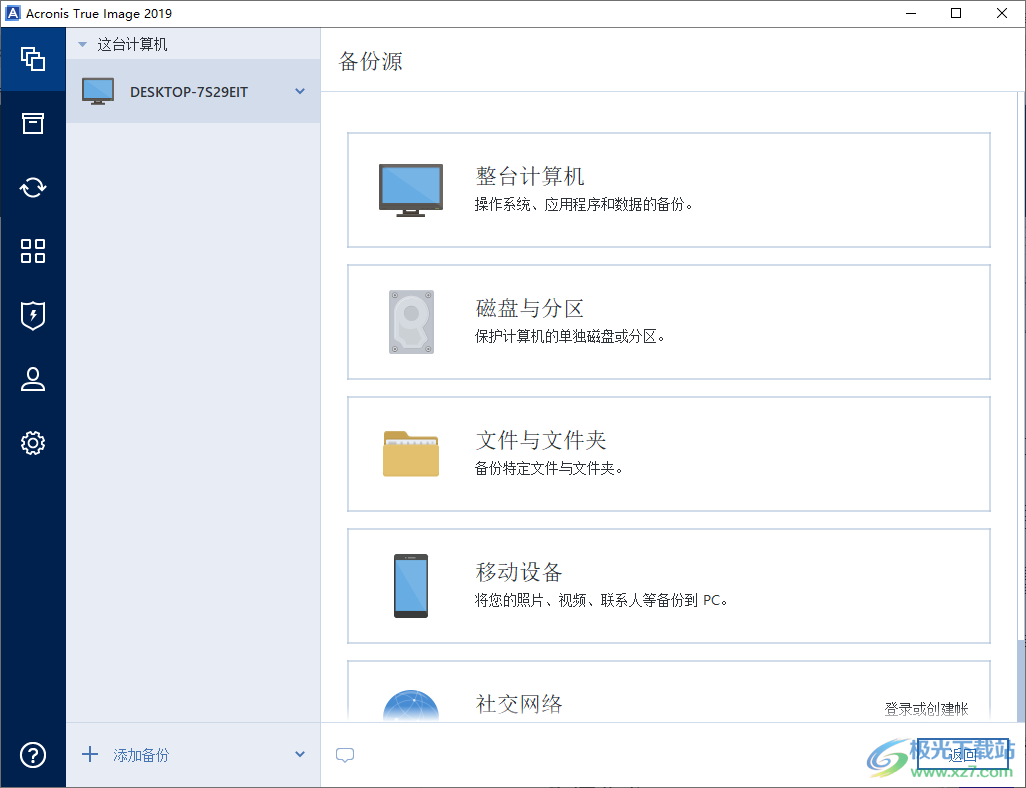
3、小編選擇的是磁盤,直接在軟件界面勾選一個需要備份的磁盤
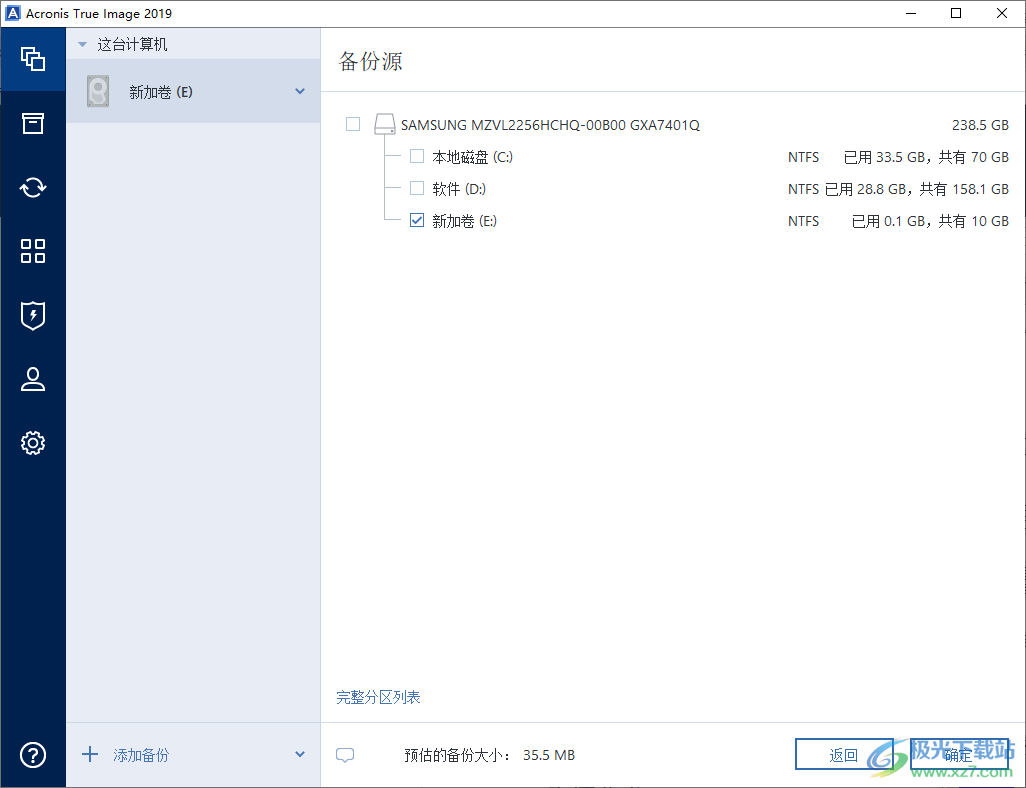
4、在右側設置保存的地址,例如將E盤的數(shù)據(jù)備份保存到D盤,可以立即備份
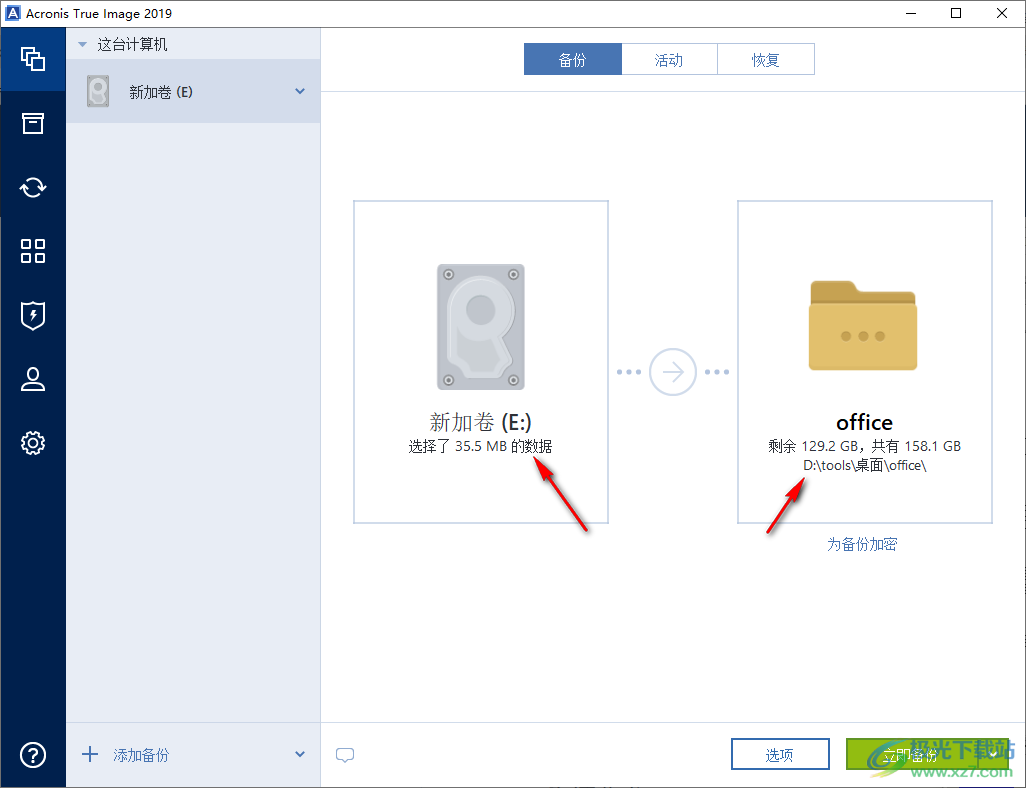
5、也可以設置密碼,在這里為備份的數(shù)據(jù)設置一個密碼
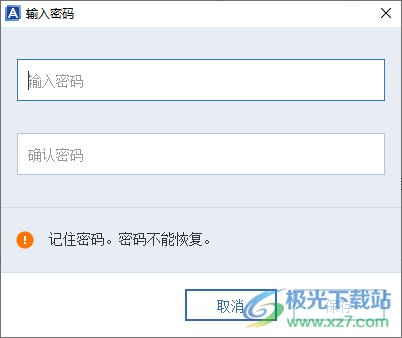
6、也可以點擊底部的“選項”進入設置界面,可以讓軟件自動備份,在軟件界面設置自動備份的時間日期
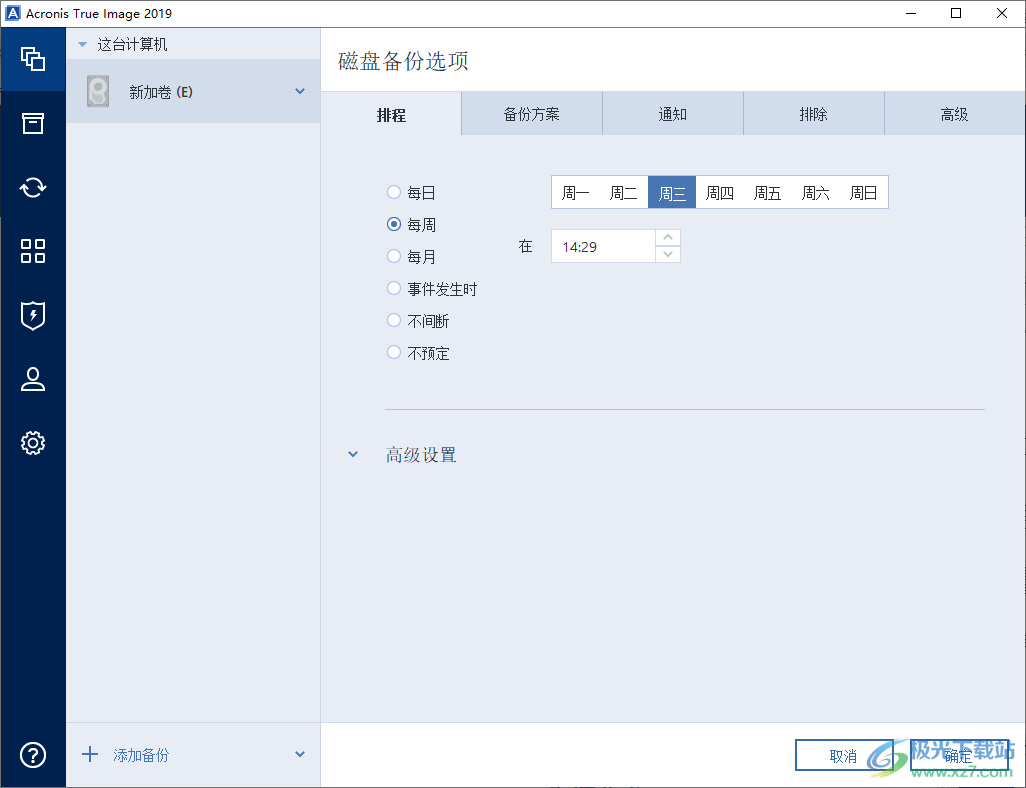
7、備份的方式有很多,可以完整備份文件夾的內(nèi)容,可以選擇增量備份,選擇差異備份
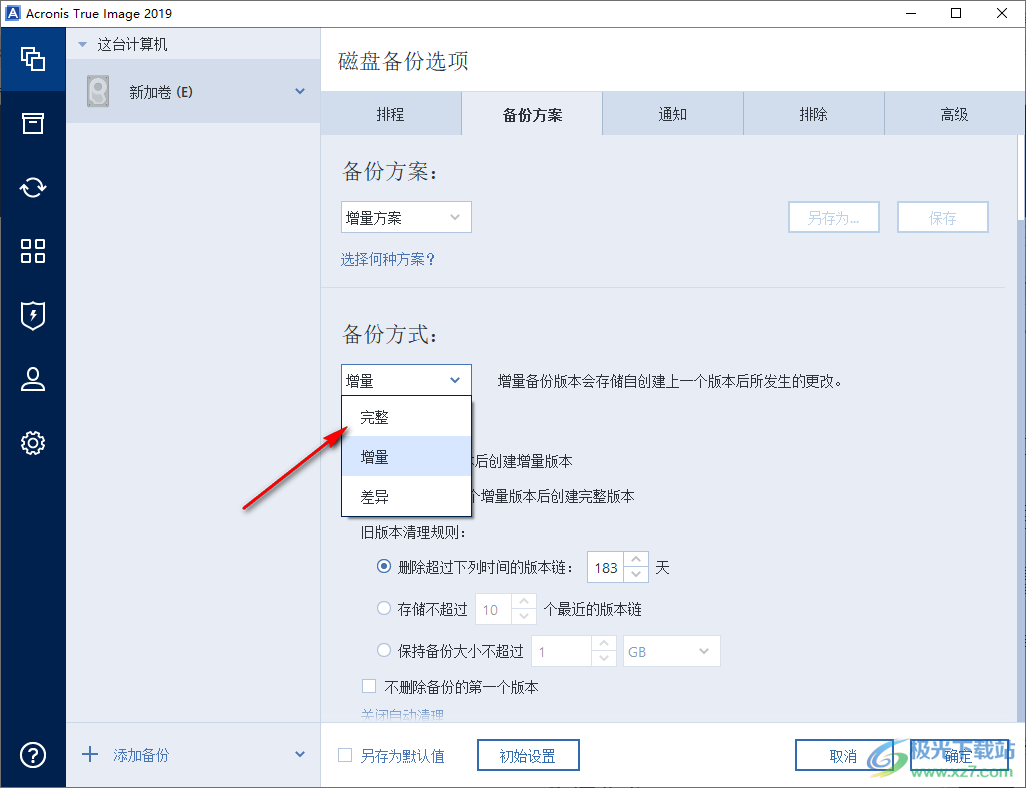
8、這里是排除的內(nèi)容,如果不需要排除數(shù)據(jù)就可以取消“排除勾選”
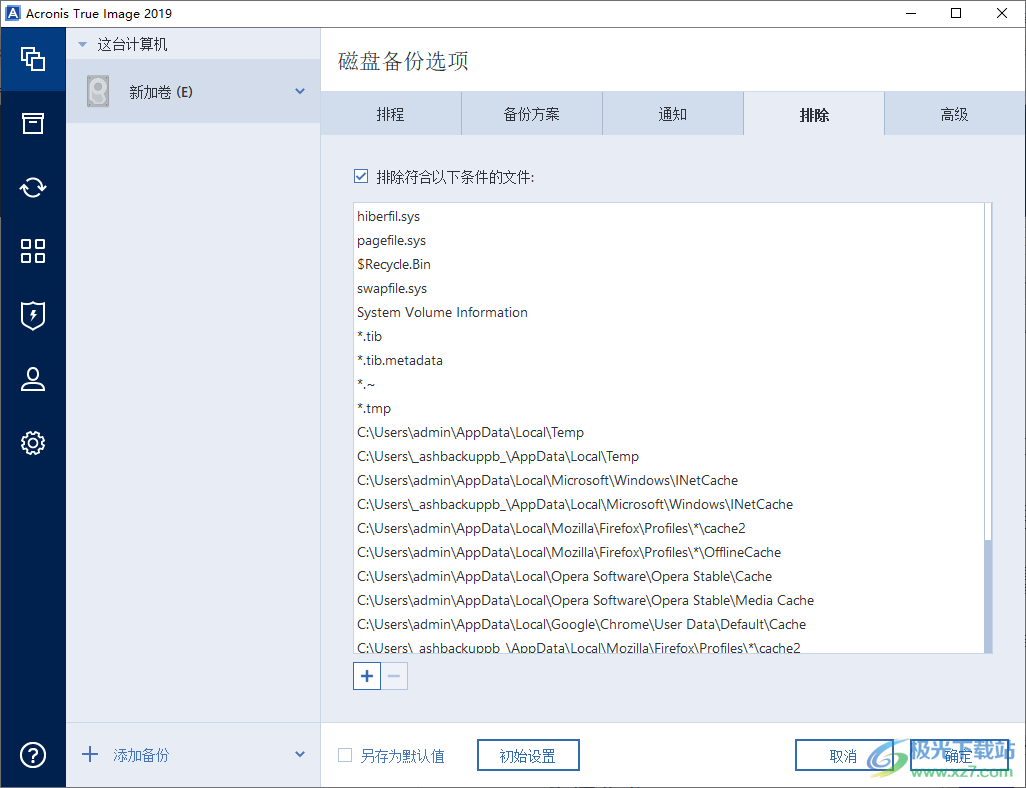
9、可以選擇立即備份,可以選擇一個小時之后備份,可以點擊稍后備份
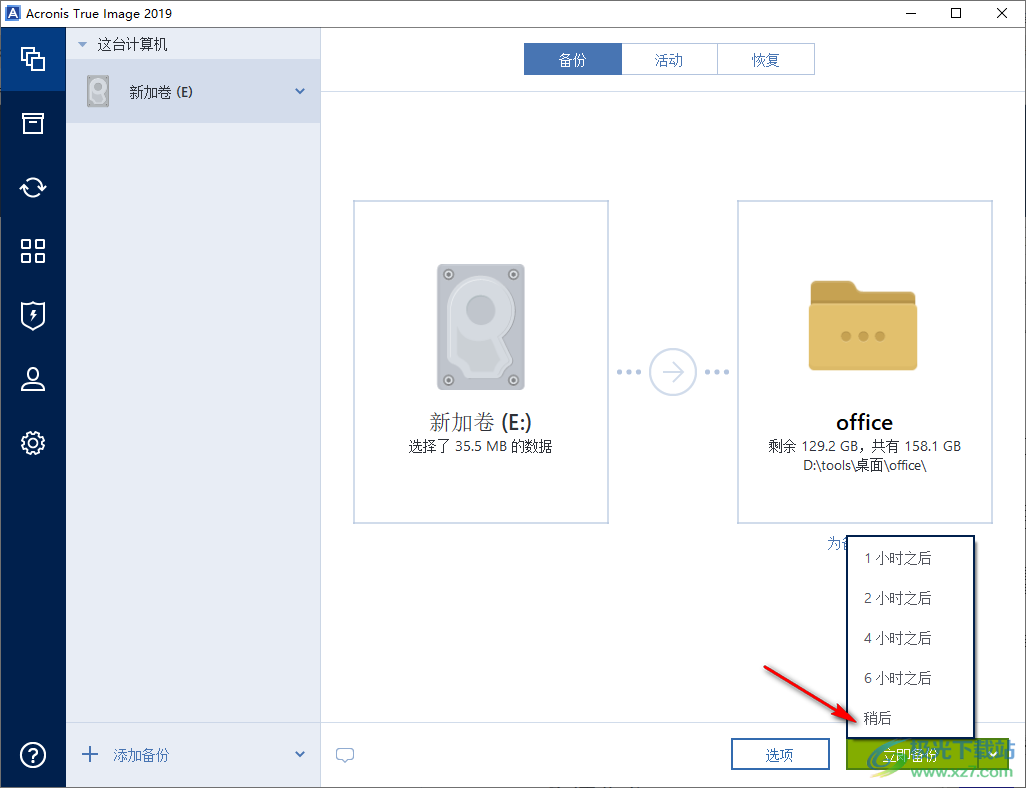
10、數(shù)據(jù)遷移功能,可以將電腦上大型文件移動到Acronis Cloud云盤釋放空間
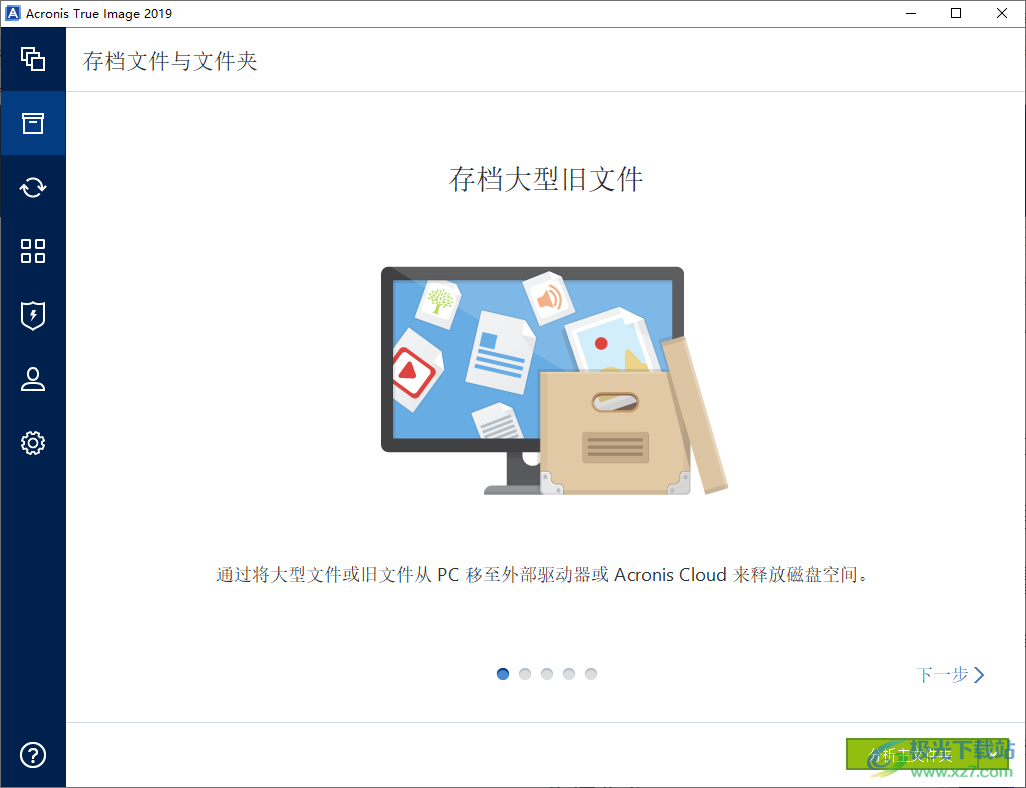
11、這里是同步功能,登錄軟件就可以在其他電腦上同步您創(chuàng)建的備份內(nèi)容
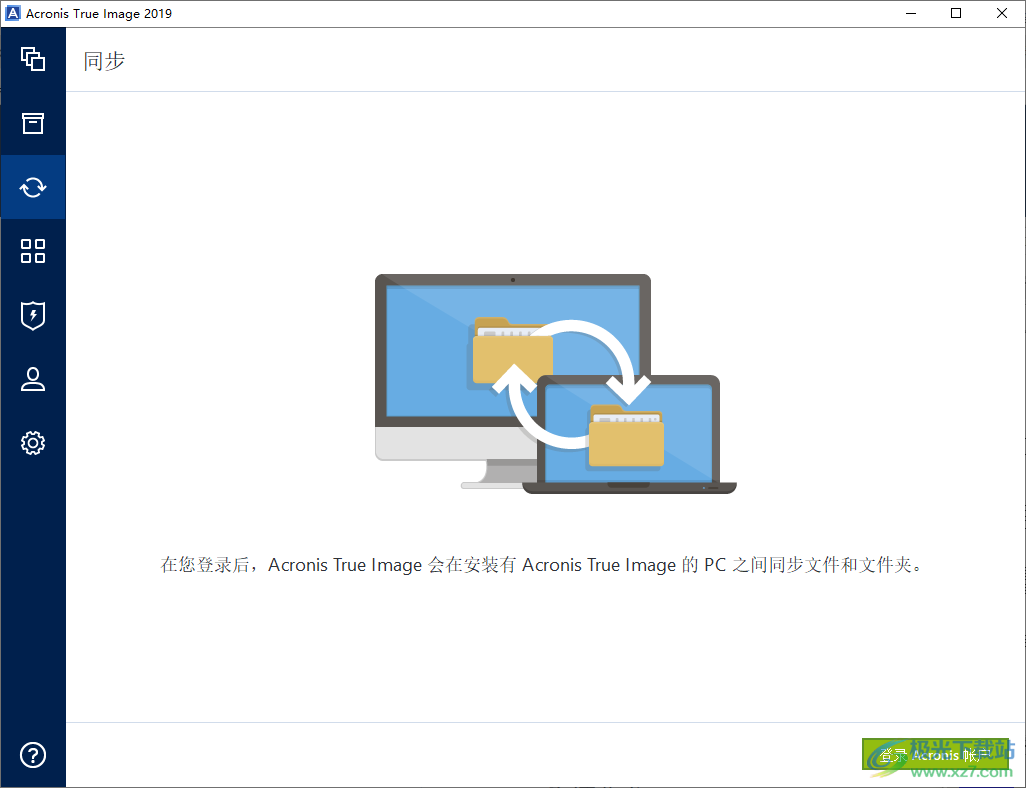
12、提示軟件的其他工具,可以選擇復制磁盤,可以選擇啟動盤制作
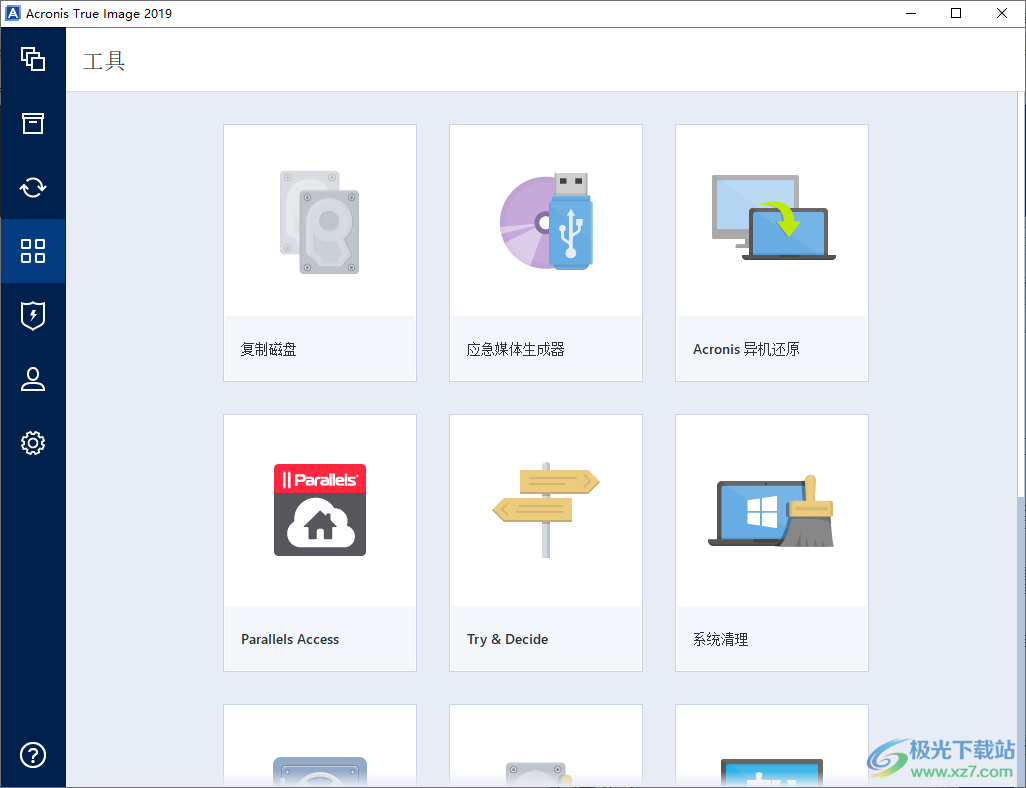
13、啟動盤制作方式
簡單
應急媒體已自動配置為最適合此計算機的需求。
高級
您可以調(diào)整應急媒體參數(shù)以滿足此計算機或其他計算機的需求。
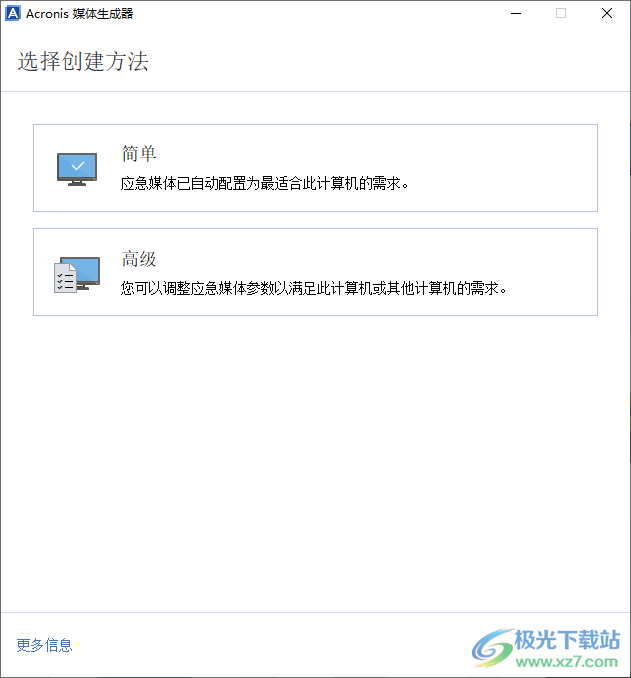
14、系統(tǒng)清理功能System Clean-up
清除您的所有Windows活動痕跡并安全抹除硬盤可用空間。
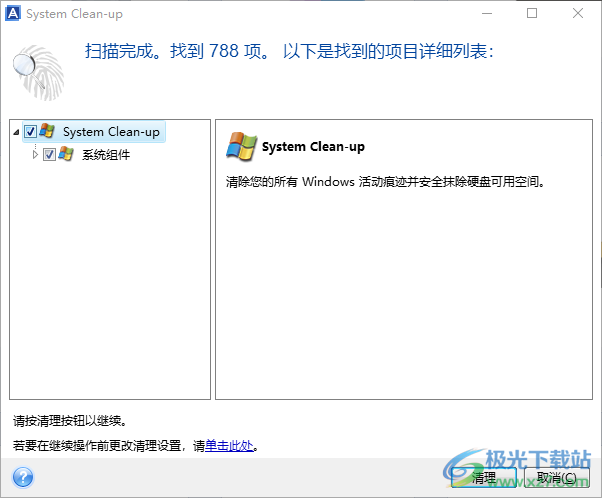
15、設備清理功能:選擇內(nèi)含要清除數(shù)據(jù)的驅動器和分區(qū)。
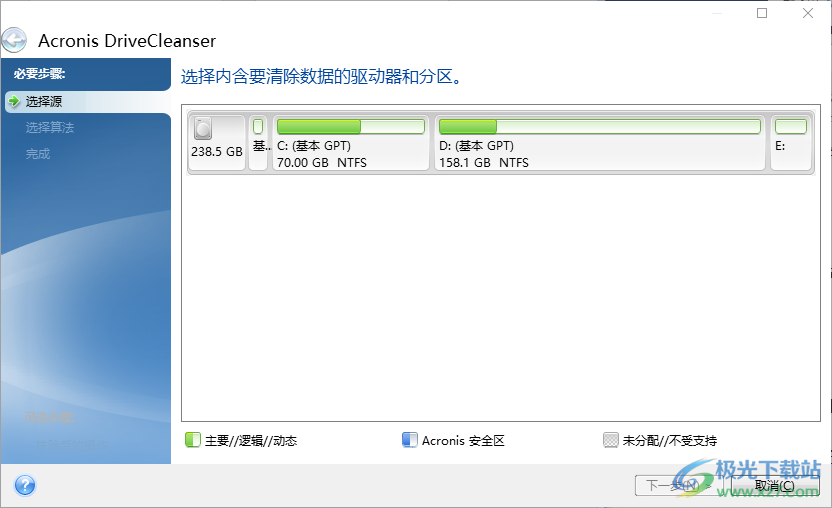
16、保護功能,Active Protection顯示保護的信息
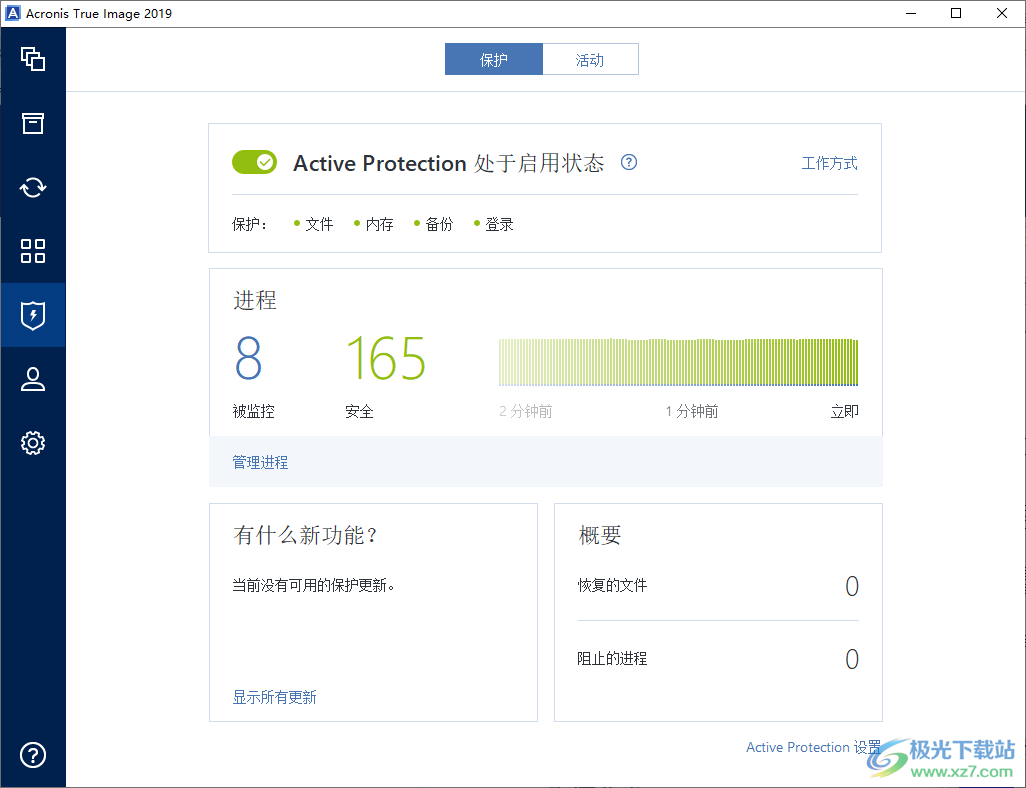
17、設置界面,可以設置新的界面語言,可以設置移動備份地址
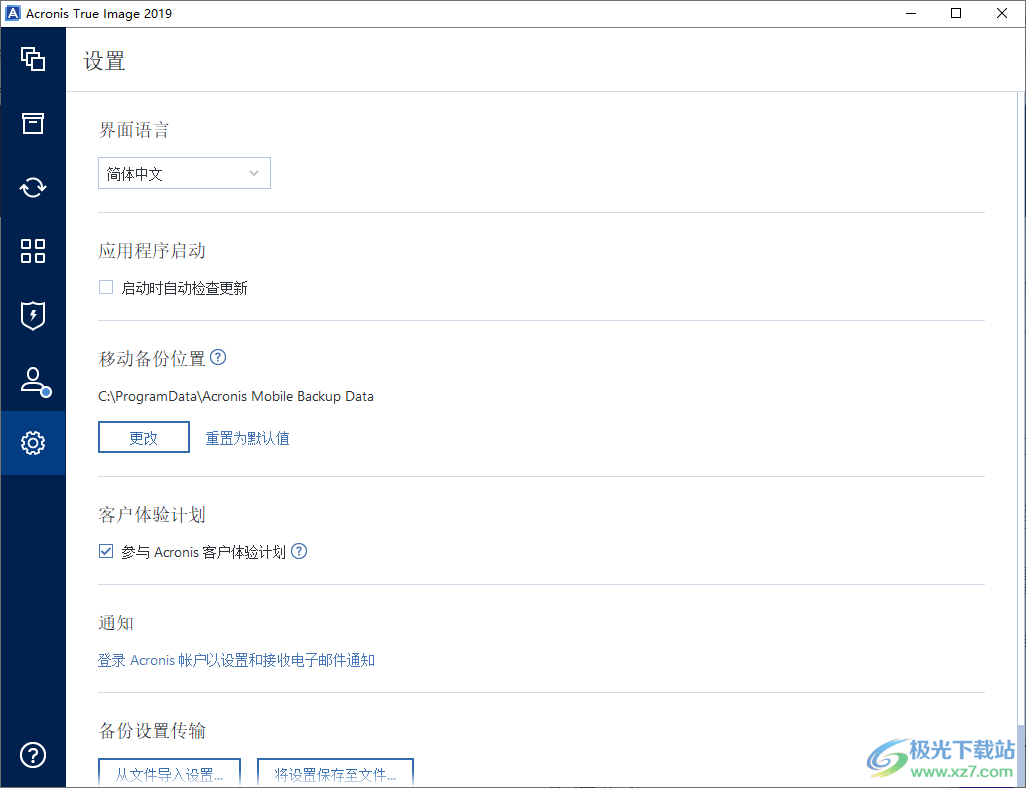
更新日志
Acronis True Image 2019 Update 4
什么是新的
對改進的安全協(xié)議的關鍵支持,以便與數(shù)據(jù)中心進行安全通信。
錯誤修復和其他改進。
已知的問題
[TI-133559] 重新安裝用于云文件備份的產(chǎn)品后,備份注釋不會重新出現(xiàn)。
[TI-127741] 如果原始文件被鎖定,文件從 Acronis Cloud 恢復到原始位置失敗。
[TI-115928] 計算機從睡眠模式喚醒后,歸檔操作失敗。出現(xiàn)以下消息:“寫入錯誤。”
[TI-54006] 如果在存檔操作期間互聯(lián)網(wǎng)連接斷開一段時間,則某些文件在存檔后仍保留在本地 PC 上。
[TI-100468] Acronis True Image 在備份目標選擇期間請求映射公共網(wǎng)絡共享的憑據(jù)。
[TI-164038] 如果 Internet 連接關閉和 Acronis True Image 控制臺保持打開狀態(tài),事件系統(tǒng)關閉/重新啟動時的云備份進入加載狀態(tài)。
下載地址
- Pc版
Acronis True Image(備份恢復軟件) 免費版
本類排名
- 1 Easy Backup免費版
- 2 微信圖片自動保存助手v2.0.4.0 官方版
- 3 wx backup官方版v2.0 pc版
- 4 acronis cyber backup 12.5 (數(shù)據(jù)備份軟件)12.5
- 5 Coolmuster Android Assistant(安卓手機助手)v4.10.46
- 6 Echosync(文件夾同步工具)v7.6.0.0
- 7 Acronis True Image(備份恢復軟件)免費版
- 8 Microsoft SyncToyv2.1.0
- 9 后羿采集器軟件v3.6.1 最新版
- 10 anytrans for ios(蘋果手機數(shù)據(jù)傳輸管理軟件)32/64位v8.9.2
本類推薦
裝機必備
換一批- 聊天
- qq電腦版
- 微信電腦版
- yy語音
- skype
- 視頻
- 騰訊視頻
- 愛奇藝
- 優(yōu)酷視頻
- 芒果tv
- 剪輯
- 愛剪輯
- 剪映
- 會聲會影
- adobe premiere
- 音樂
- qq音樂
- 網(wǎng)易云音樂
- 酷狗音樂
- 酷我音樂
- 瀏覽器
- 360瀏覽器
- 谷歌瀏覽器
- 火狐瀏覽器
- ie瀏覽器
- 辦公
- 釘釘
- 企業(yè)微信
- wps
- office
- 輸入法
- 搜狗輸入法
- qq輸入法
- 五筆輸入法
- 訊飛輸入法
- 壓縮
- 360壓縮
- winrar
- winzip
- 7z解壓軟件
- 翻譯
- 谷歌翻譯
- 百度翻譯
- 金山翻譯
- 英譯漢軟件
- 殺毒
- 360殺毒
- 360安全衛(wèi)士
- 火絨軟件
- 騰訊電腦管家
- p圖
- 美圖秀秀
- photoshop
- 光影魔術手
- lightroom
- 編程
- python
- c語言軟件
- java開發(fā)工具
- vc6.0
- 網(wǎng)盤
- 百度網(wǎng)盤
- 阿里云盤
- 115網(wǎng)盤
- 天翼云盤
- 下載
- 迅雷
- qq旋風
- 電驢
- utorrent
- 證券
- 華泰證券
- 廣發(fā)證券
- 方正證券
- 西南證券
- 郵箱
- qq郵箱
- outlook
- 阿里郵箱
- icloud
- 驅動
- 驅動精靈
- 驅動人生
- 網(wǎng)卡驅動
- 打印機驅動
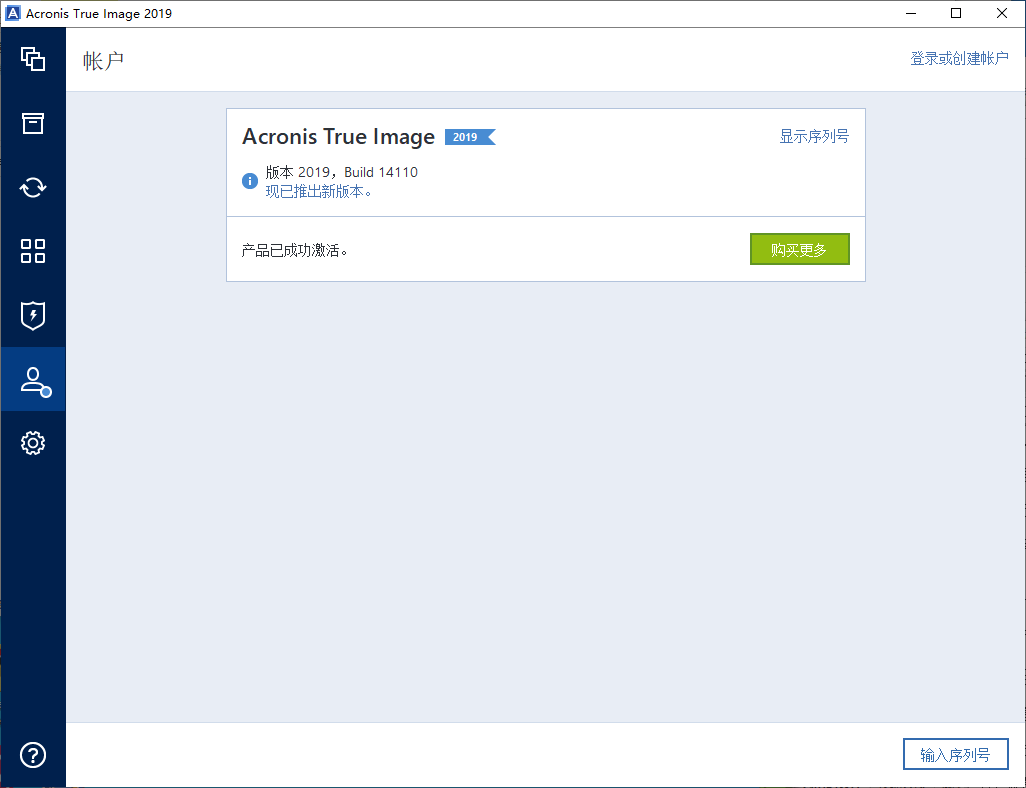
































網(wǎng)友評論